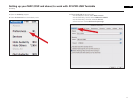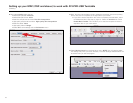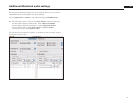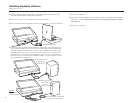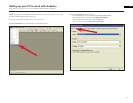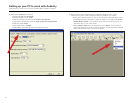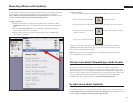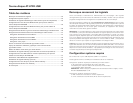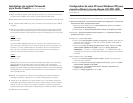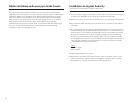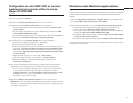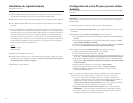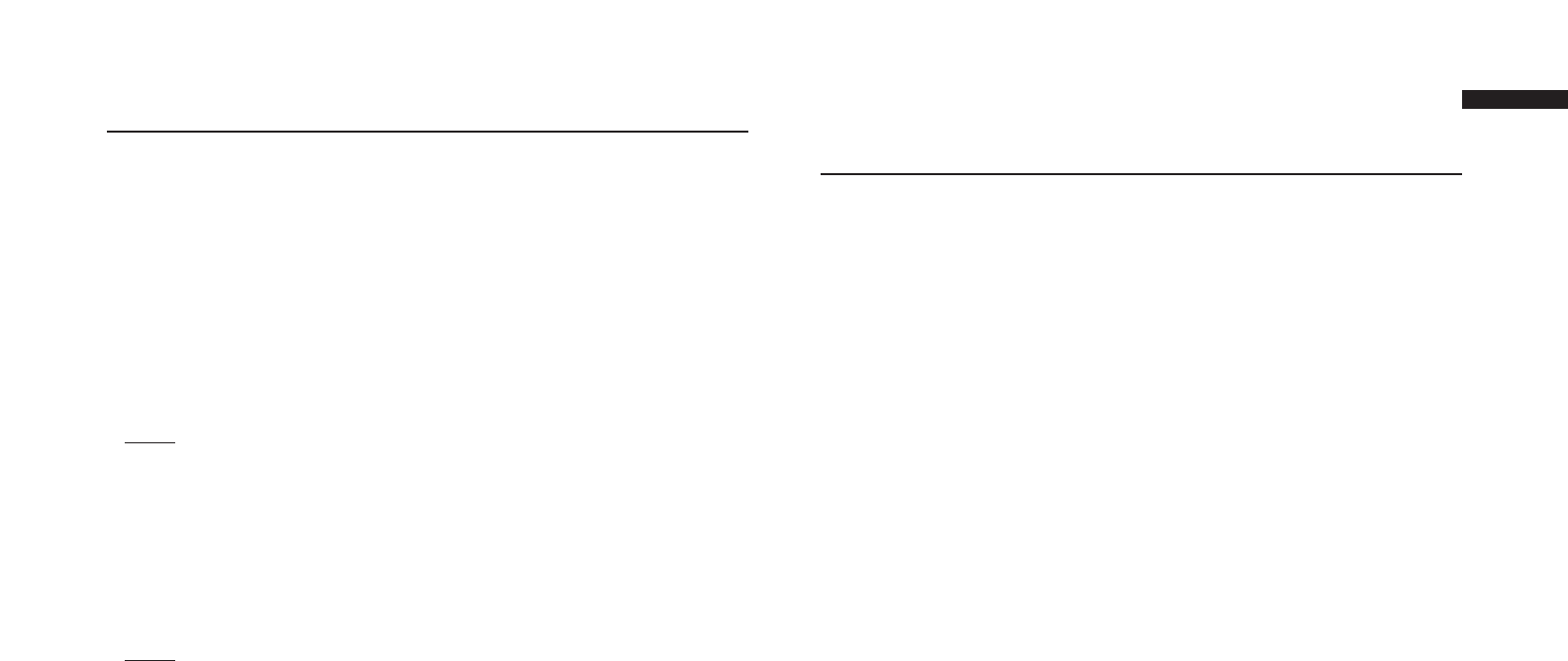
1. Avant d’installer le logiciel, assemblez le tourne-disque en suivant les instructions
du Manuel de l’utilisateur fourni avec le tourne-disque AT-LP2D-USB.
2. Branchez le cordon CA de votre tourne-disque dans une prise de courant alternatif.
3. Puis, utilisez le câble USB fourni pour connecter le tourne-disque au port USB de
votre PC.
4. Assurez-vous que les haut-parleurs à alimentation autonome sont bien branchés
dans les prises RCA de sortie de ligne du tourne-disque A
T-LP2D-USB et que le
commutateur Phono/Line (Phono/Ligne) de votre tourne-disque est sur Line (Ligne).
Câbles
rouge sur rouge
blanc sur blanc
À l’aide du câble adaptateur femelle 3,5 mm/RCA, vous pouvez brancher une
paire d’écouteurs directement sur la sortie de ligne de votre tourne-disque. Ceci
constitue un moyen supplémentaire de contrôle au cours de l’enregistrement,
bien que vous ne puissiez pas régler le niveau (volume) de vos écouteurs en
raison du niveau de sortie constant du tourne-disque.
Câbles
rouge sur rouge
blanc sur noir
Quelle que soit la connexion à votre tourne-disque (haut-parleurs ou écouteurs),
elle vous permet de contrôler l’album que vous êtes en train d’enregistrer.
REMARQUE : Le système fonctionne sans haut-parleurs et sans écouteurs. Les
l
ogiciels pyro Audio Creator et Audacity possèdent tous deux une fonctionnalité play-
through/contrôle vous permettant d’écouter l’album via votre ordinateur, au cours
de son enregistrement.
5. Mettez votre ordinateur en marche. Il est possible que l’ordinateur affiche un
message de détection indiquant qu’un nouveau périphérique est connecté.
6. Insérez le CD de Cakewalk pyro Audio Creator fourni. Une fenêtre d’exécution
automatique de l’assistant d’ajout de nouveau matériel d’Audio Creator s’affiche.
Cliquez au choix sur Install ou Run program (Installer ou Exécuter programme).
Suivez les instructions des fenêtres contextuelles pour installer et exécuter le logiciel.
7. Redémarrez votre ordinateur.
Installation du logiciel Cakewalk
pyro Audio Creator
(pour PC uniquement)
25
FR
Configuration de votre PC (avec Windows XP) pour
pouvoir utiliser le tourne-disque AT-LP2D-USB
(valable pour les deux progiciels pyro Audio Creator et Audacity fournis avec votre
tourne-disque)
1. Fermez tous les programmes en cours d’exécution sur votre ordinateur.
2. Start menu (Démarrer) > Control Panel (Panneau de configuration) > Sounds and
Audio Devices (Sons et périphériques audio)
• Pour commencer, cliquer sur le menu Start (Démarrer). Sélectionnez Control
Panel (Panneau de configuration).
• Double-cliquez sur Sounds and Audio Devices (Sons et périphériques audio).
3. La fenêtre « Sounds and Audio Devices Properties » (« Propriétés de Sons et
périphériques audio
») s’affiche.
4. Cliquez sur l’onglet Voice (Voix).
• Dans la zone Voice playback (Lecture de la parole), sélectionnez la carte son
interne de votre or
dinateur (ni USB Audio CODEC [CODEC Audio USB], ni
Microsoft Sound Mapper).
• Dans la zone Voice recording (Enregistrement vocal), sélectionnez USB
Audio CODEC (CODEC Audio USB). Cliquez sur Apply (Appliquer).
REMARQUE : Si l’option « USB Audio CODEC » (« CODEC Audio USB »)
n’apparaît pas, assurez-vous que le câble USB est correctement connecté au
port USB.
5. Puis, sélectionnez l’onglet Audio.
• Dans la zone Sound playback (Lecture audio), sélectionnez la carte son
interne de votre or
dinateur.
• Dans la zone Sound recording (Enregistrement audio), sélectionnez USB
Audio CODEC (CODEC Audio USB).
• Cochez la case
: Use only default devices (Utiliser uniquement les
périphériques par défaut).
• Cliquez sur Apply (Appliquer) puis sur OK.